دوربینهای دیجیتال همیشه نمیتوانند عکسهای با کیفیتی را که انتظار دارید، به شما ارائه دهند. در این مواقع بهتر است به ویرایش تصاویر روی بیاورید. اما آیا میدانید چه ابزاری در این زمینه برایتان کاربردیتر است؟
مهم نیست که یک عکاس آماتور باشید و یا حرفهای، شما میتوانید تصاویر خود را ویرایش کنید. استفاده از افکتهای سادهای مانند تغییرات نور میتواند وقتگیر باشد و از طرفی همه افراد با نرمافزارهای ویرایش تصاویر مانند فتوشاپ آشنایی ندارند بنابراین اجازه دهید تا یکی از برنامههای هوشمند و خودکار تحت وب، این کار سنگین را انجام دهد. در ادامه این مطلب پنج وبسایت را که در زمینه ویرایش تصاویر فعالیت میکنند، به شما معرفی میکنیم.
-
وبسایت Let’s Enhance؛ افزایش رزولوشن عکس بدون افت کیفیت
اگر شما تصویری با وضوح پایین دارید و میخواهید آن را ویرایش کنید، وبسایت Let’s Enhance میتواند این کار را انجام دهد. این بهبود کیفیت با هوشمصنوعی Let’s Enhance اتفاق میافتد. این هوشمصنوعی عکس و چهره شما را تجزیه و تحلیل میکند و سپس وضوح آن را بدون اعمال مصنوعات بد افزایش میدهد. راز این کار این است که پیکسلهای مناسب را در جزئیات تصویر گسترش میدهد تا آن را صاف کند. نتیجه نهایی این است که شما یک نسخه واقعی با وضوح بالاتر از عکس قبلی خود را دریافت خواهید کرد.

شما بدون کمک از این وبسایت هم میتوانید سایز تصویرتان را افزایش دهید؛ اما فراموش نکنید که این کار دشوار است و قطعا به ابزارهای ویژهای نیاز خواهید داشت.
-
وبسایت Fotor؛ بهبوددهنده کیفیت تصاویر بهصورت رایگان
Fotor بیشتر بهعنوان یکی از برنامههای دسکتاپ مانند اینستاگرام و به جهت اعمال فیلترهای خاص شناخته شده است اما قابلیتهای آن بیش از هرچیزی است که تصور میکنید.
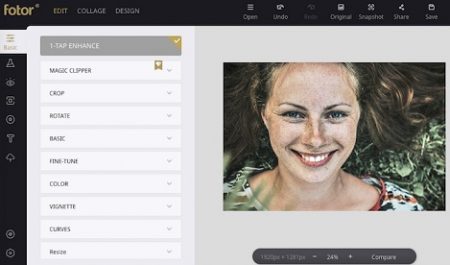
Fotor در حال حاضر، بهعنوان یک برنامه ویرایش عکس آنلاین، مجهز به دکمه مناسبی به نام “One Tap Enhancement” است که برای برای بهبود تصاویر شما در نظر گرفته شده است. شما میتوانید یک تصویر را از هارد دیسک خود و یا از طریق Dropbox، فیسبوک و یا هر لینک دیگری در فضای وب آپلود کنید. هنگامیکه افکتی را اعمال میکنید، دکمه “Compare” را فشار دهید و نگه دارید تا تصویر قبل و بعد را مشاهده کنید. این یک راه خوب برای دیدن چیزی است که بیشتر به آن علاقه دارید.
Fotor ابزارهای دیگری نیز برای ویرایش تصویر شما دارد اما پیشنهاد میکنیم درابتدا با گزینههایی در بخش Basic و Fine-Tune و با تنظیماتی مانند brightness و exposure کار خود را شروع کنید و پس از آن میتوانید ابزارهای دیگر را نیز آزمایش کنید.
-
وبسایت Improve Photo؛ بهبود چندگانه تصاویر
همه بهبوددهندگان عکس، با یک کلیک و تنها با تنظیمات مشابه، تصویر مورد نظر را ویرایش میکنند تا کیفیت را بهبود بخشند؛ اما تفاوت در کجاست؟ بر خلاف دیگر ابزارها، Improve Photo دو سطح از تصاویر پیشرفته را به شما ارائه میدهد تا آنها را انتخاب کنید.
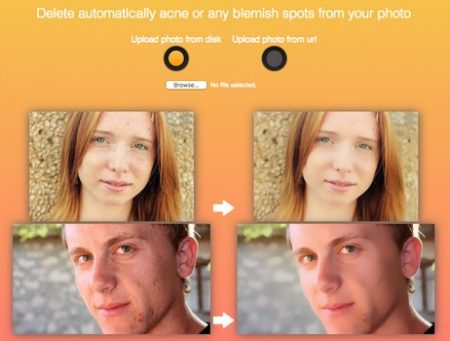
در اینجا با طرح یک مثال ساده این موضوع را توضیح میدهیم. تصور کنید یک عکس با روشنایی 75 درصد توسط یک ابزار تنظیم شده است. حالا تصویر مشابه دیگری را تصور کنید که روشنایی آن 45 درصد افزایش یافته است. اگر شما بتوانید شباهت دو تصویر را درک کنید قطعا قادر خواهید بود تا تصویری را که به نمونه اورجینال نزدیکتر است، انتخاب کنید و این چیزی است که Improve Photo به ارمغان میآورد. این قابلیت مخصوصا برای چهرههایی که دارای لک هستند بسیار کاربردی خواهد بود.
-
وبسایت Enhance Pho.to؛ انتخاب کنید که کدام ویرایش اعمال شود
همانند سایر ویرایشگرهای عکس، ابزار Enhance Pho.to نیز ویرایش تصاویر را به درستی انجام میدهد، اما سفارشیسازی کاری است که دیگران ارائه نمیدهند. این موارد رایجترین عوارض عکسهای بد است: اصلاح نورپردازی، خنثی کردن، دمای رنگ، تنظیم سایهها و حذف اثر قرمزی چشم.

شما قبل از اعمال یک افکت میتوانید هر یک از آنها را انتخاب یا حذف کنید. Pho.to بهطور پیشفرض تصویر را تجزیه و تحلیل کرده و بهترین فیلترها را برای اعمال پیشنهاد میدهد، اما بعد از آن شما میتوانید موارد دلخواه را انتخاب کنید. بهعنوان مثال، از بین بردن قرمزی چشم یکی از مواردی است که بیشتر مورد استفاده قرار میگیرد. شما بهراحتی میتوانید قبل و بعد از تصویر را چک کنید و بعد از اتمام کار، حاصل آن را دانلود کنید.
-
وبسایت PinkMirror: زیبا کردن چهره با یک کلیک
بر خلاف سایر برنامه های موجود در این مجموعه، PinkMirror فقط روی صورت تمرکز میکند. بنابراین اگر بهدنبال زیبایی چهره در تصاویر هستید، این ابزار را انتخاب کنید.
هنگامیکه یک تصویر را بارگذاری میکنید، ابتدا باید با استفاده از ماسک، آن را به وضوح در برنامه نشان دهید. سپس PinkMirror یک مجموعه از فیلترها مانند نرم شدن پوست، سفید کردن دندان، کاهش قرمزی چشم و غیره را اجرا میکند. حال شما میتوانید به تنظیمات بروید تا سطح هر یک را تغییر دهید و تصویر قبل و بعد را مشاهده و مقایسه کنید. هنگامیکه ویرایش انجام میشود، شما میتوانید تصویر را دانلود کنید، اما این تصویر همراه با لوگوی PinkMirror در گوشه پایین سمت چپ به شما تحویل داده میشود. شما برای دریافت یک تصویر بدون لوگو نیازمند پرداخت هزینه هستید.
کدامیک از ترفندهای ویرایش تصویر برای شما مفیدتر است؟
چندین راه برای ویرایش سریع عکسهای شما وجود دارد، اما هنگامیکه صحبت از ویرایش تصویر به میان میآید، استفاده از چندین ترفند رایج، بیشترین کمک را میکند.
شما برای ویرایش تصاویرتان از کدام ترفندها استفاده میکنید؟ پیشنهادات خود را در قسمت نظرات به اشتراک بگذارید.





شماره ۵ خیلی باحاله از همه اسون تره
برای روتوش عکس عالیه
همه این کارارو با فتوشاپم میشه انجام داد
عالی بود سایت ها …مخصوصا اولی
ممنون بعضی وقتا سایت به کار میاد
نرم افزار خداییش خیلی دم دست تره